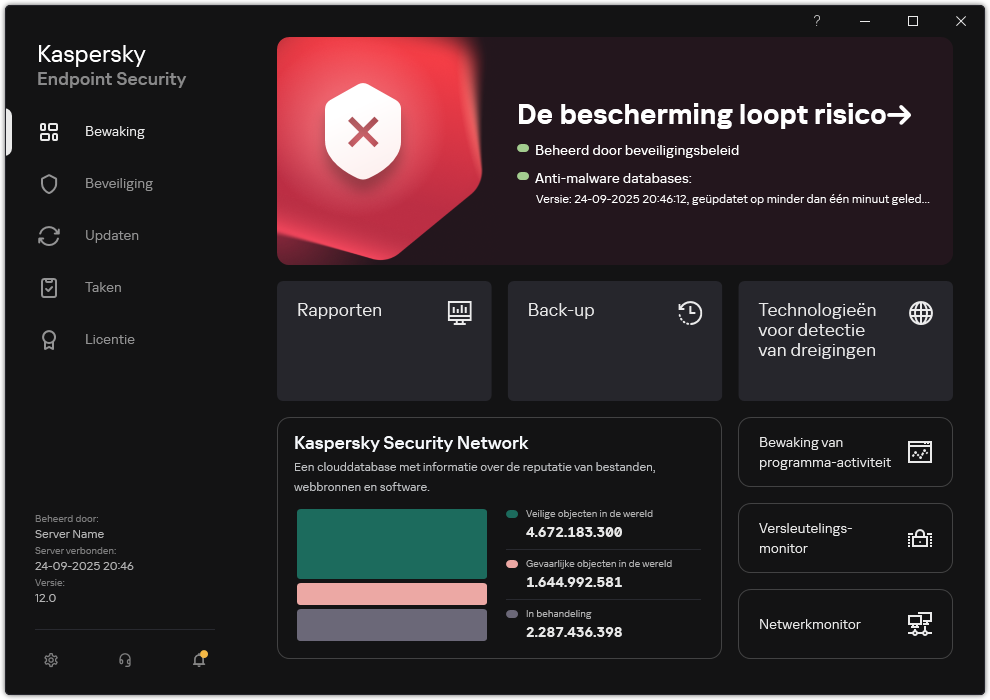Onverwerkte dreigingen elimineren
Kaspersky Endpoint Security registreert informatie over bestanden die om een bepaalde reden niet zijn verwerkt. Deze informatie wordt in de vorm van gebeurtenissen in de lijst met actieve dreigingen vastgelegd (zie de onderstaande afbeelding).
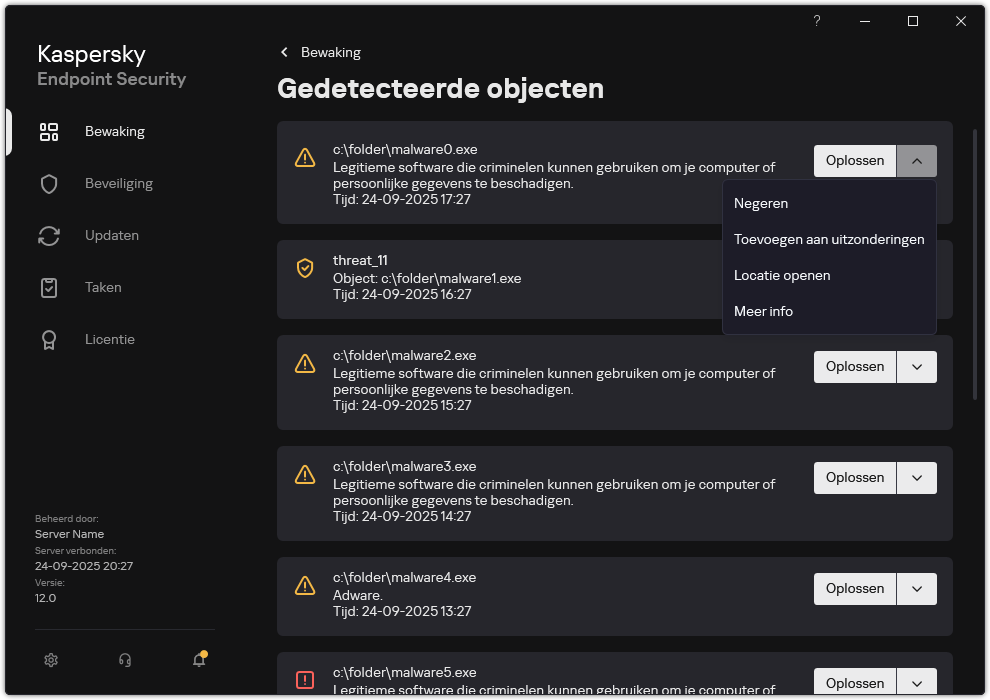
Een lijst met actieve bedreigingen
Een geïnfecteerd bestand wordt beschouwd als verwerkt als Kaspersky Endpoint Security het bestand heeft gedesinfecteerd of de dreiging heeft verwijderd als onderdeel van het scannen van de computer op virussen en andere malware.
Kaspersky Endpoint Security verplaatst het bestand naar de lijst met actieve dreigingen als de in de programma-instellingen opgegeven actie om een bepaalde reden niet kan worden uitgevoerd op dit bestand wanneer de computer op virussen en andere dreigingen wordt gescand.
Deze situatie kan zich in de volgende gevallen voordoen:
- Het gescande bestand is niet beschikbaar (het staat bijvoorbeeld op een netwerkschijf of een verwisselbare schijf zonder schrijfbevoegdheden).
- In de Malware-scan-taakinstellingen, is de actie voor detectie van bedreigingen ingesteld op Melden. Daarna, wanneer de melding van het geïnfecteerde bestand op het scherm werd weergegeven, selecteerde de gebruiker Negeren.
Als er onverwerkte bedreigingen zijn, verandert Kaspersky Endpoint Security het pictogram in:  . In het hoofdvenster van het programma wordt de melding van de dreiging weergegeven (zie onderstaande afbeelding). In de Kaspersky Security Center-console wordt de status van de computer gewijzigd in: Critical –
. In het hoofdvenster van het programma wordt de melding van de dreiging weergegeven (zie onderstaande afbeelding). In de Kaspersky Security Center-console wordt de status van de computer gewijzigd in: Critical –  .
.
Een dreiging verwerken in de Beheerconsole (MMC)
- Ga in de Beheerconsole naar de map Administration Server → Advanced → Repositories → Active threats.
De lijst met actieve dreigingen wordt geopend.
- Selecteer het object dat u wilt verwerken.
- Kies hoe u de dreiging wilt aanpakken:
- Disinfect. Als deze optie is geselecteerd, probeert het programma automatisch om ieder gevonden geïnfecteerd bestand te desinfecteren. Mocht de desinfectie mislukken, dan wordt het bestand door het programma verwijderd.
- Delete. Als deze optie is geselecteerd, verwijdert het programma het geïnfecteerde bestand dat wordt gedetecteerd, uit de opslagplaats van actieve dreigingen. In dit geval bewaart het programma het gedetecteerde bestand in het geheugen van de computer. Als u de dreiging van de computer wilt verwijderen, selecteer dan Disinfect.
Een dreiging verwerken in de Webconsole en de Cloudconsole
- Selecteer in het hoofdvenster van de webconsole Operations → Repositories → Active threats.
De lijst met actieve dreigingen wordt geopend.
- Selecteer het object dat u wilt verwerken.
- Kies hoe u de dreiging wilt aanpakken:
- Disinfect. Als deze optie is geselecteerd, probeert het programma automatisch om ieder gevonden geïnfecteerd bestand te desinfecteren. Mocht de desinfectie mislukken, dan wordt het bestand door het programma verwijderd.
- Delete. Als deze optie is geselecteerd, verwijdert het programma het geïnfecteerde bestand dat wordt gedetecteerd, uit de opslagplaats van actieve dreigingen. In dit geval bewaart het programma het gedetecteerde bestand in het geheugen van de computer. Als u de dreiging van de computer wilt verwijderen, selecteer dan Disinfect.
Een dreiging verwerken via de programma-interface
- Ga in het hoofdvenster van het programma naar Bewaking en klik op de tegel De bescherming loopt risico.
De lijst met actieve dreigingen wordt geopend.
- Selecteer het object dat u wilt verwerken.
- Kies hoe u de dreiging wilt aanpakken:
- Oplossen. Als deze optie is geselecteerd, probeert het programma automatisch om ieder gevonden geïnfecteerd bestand te desinfecteren. Mocht de desinfectie mislukken, dan wordt het bestand door het programma verwijderd.
- Toevoegen aan uitzonderingen. Als deze actie is geselecteerd, stelt Kaspersky Endpoint Security voor: het bestand toevoegen aan de lijst met scanuitzonderingen. Instellingen van de uitsluiting worden automatisch geconfigureerd. Als het toevoegen van een uitzondering niet beschikbaar is, betekent dit dat de beheerder het toevoegen van uitzonderingen heeft uitgeschakeld in de beleidsinstellingen.
- Negeren. Als deze optie is geselecteerd, verwijdert Kaspersky Endpoint Security het item uit de lijst met actieve dreigingen. Als er geen actieve dreigingen meer op de lijst staan, wordt de computerstatus gewijzigd in OK. Als het object opnieuw wordt gedetecteerd, voegt Kaspersky Endpoint Security een nieuw item toe aan de lijst met actieve dreigingen.
- Locatie openen. Als deze optie wordt geselecteerd, opent Kaspersky Endpoint Security de map met het object in Bestandsverkenner. U kunt het object vervolgens handmatig verwijderen of het object verplaatsen naar een map die niet binnen het beschermd bereik valt.
- Meer info. Als deze optie geselecteerd is, opent Kaspersky Endpoint Security de website Kaspersky database van kwetsbaarheden en dreigingen.
Om actieve dreigingen in de Kaspersky Security Center-console te verwerken, moet u de overdracht van informatie over onverwerkte bestanden naar Beheerserver inschakelen. Gegevensoverdracht is standaard ingeschakeld.
De overdracht van onverwerkte bestandsgegevens in quarantaine inschakelen in de Beheerconsole (MMC)
- Selecteer Policies in de structuur van de Beheerconsole van Kaspersky Security Center.
- Selecteer het noodzakelijke beleid en dubbelklik om de beleidseigenschappen te openen.
- Selecteer Algemene instellingen → Rapporten en Opslag in het beleidsvenster.
- In het blok Gegevensoverdracht naar Administration Server, klikt u op de knop Instellingen.
- Selecteer het selectievakje Over onverwerkte bestanden.
- Sla uw wijzigingen op.
De overdracht van onverwerkte bestandsgegevens in quarantaine inschakelen in de Webconsole
- Selecteer in het hoofdvenster van de webconsole achtereenvolgens Assets (Devices) → Policies & profiles.
- Klik op de naam van het Kaspersky Endpoint Security-beleid.
U ziet nu het venster met de beleidseigenschappen.
- Selecteer het tabblad Application settings.
- Ga naar General Settings → Reports and Storage.
- Schakel in het blok Data transfer to Administration Server het selectievakje About unprocessed files in.
- Sla uw wijzigingen op.
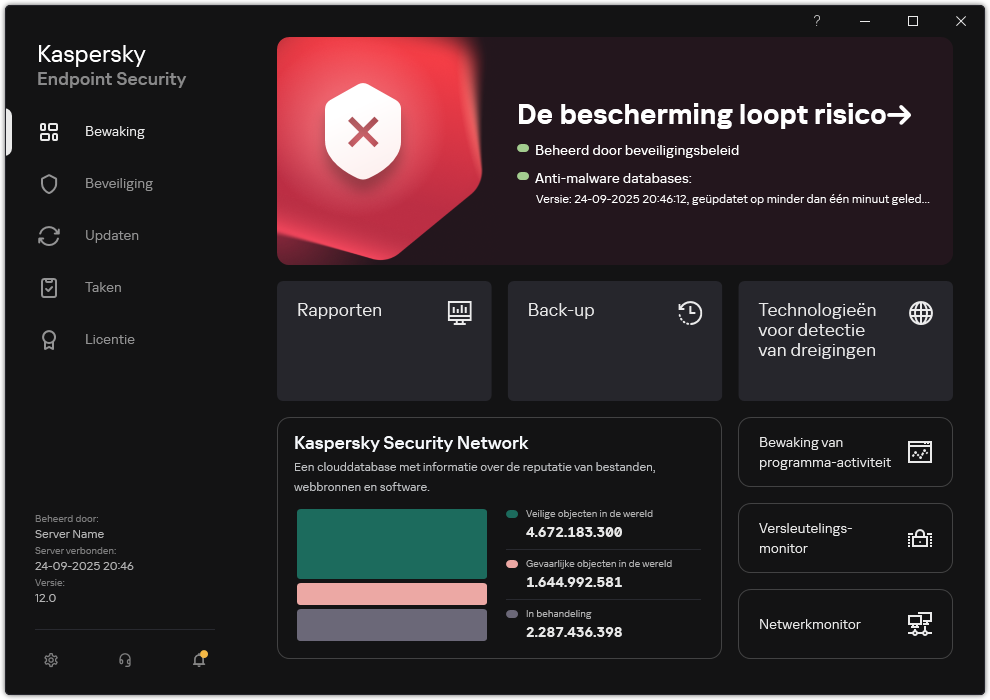
Hoofdprogrammavenster wanneer een bedreiging wordt gedetecteerd
Naar boven
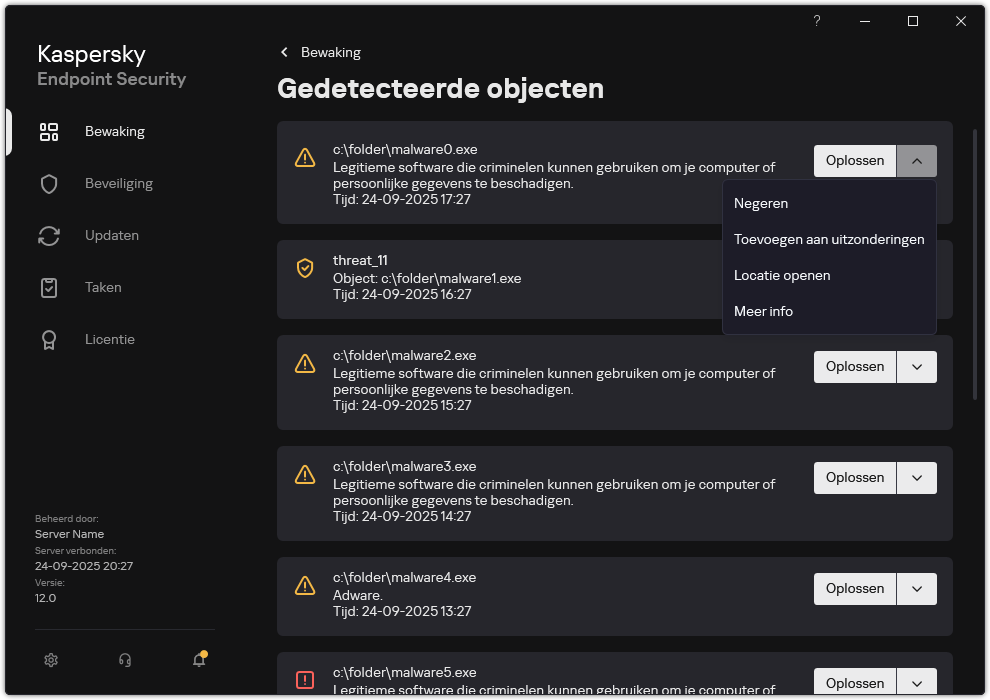
![]() . In het hoofdvenster van het programma wordt de melding van de dreiging weergegeven (zie onderstaande afbeelding). In de Kaspersky Security Center-console wordt de status van de computer gewijzigd in: Critical –
. In het hoofdvenster van het programma wordt de melding van de dreiging weergegeven (zie onderstaande afbeelding). In de Kaspersky Security Center-console wordt de status van de computer gewijzigd in: Critical – ![]() .
.